denne opplæringen forklarer hvordan du konfigurerer NTP Server OG NTP Klient I Cisco Router trinnvis med praktisk eksempel. Lær grunnleggende begreper NTP som HVA NTP er, HVORDAN NTP fungerer, NTP stratum nivåer, betydningen av synkronisert OG un-synkronisert NTP klokke i detalj.
Grunnleggende begreper NTP
som standard nettverksenheter har sin egen mekanisme eller klokke for å lese og bruke tiden. Med mindre enheter ikke er koblet til hverandre, er det ikke noe problem. Men hvis enheter er koblet til hverandre med forskjellige tidsinnstillinger, vil programmer eller tjenester som avhenger av tid for funksjonalitet ikke fungere eller levere uventede resultater.
la oss forstå det med et enkelt eksempel.
en bruker fikk meldingen «Sertifikat er ikke gyldig» mens han prøvde å få tilgang til bankens nettside, så han ringte støttepersonen. Støtte person funnet ut at tidsinnstillingen var feil i brukerens datamaskin. Når innstillingen ble konfigurert riktig, var brukeren i stand til å koble til bankens nettside.
kan du gjette hva som gikk galt i dette eksemplet?

Vel… For å redusere sikkerhetsrisikoer (for eksempel phishing-angrep), utsteder vanligvis finansielle nettsteder et digitalt sertifikat. Nettlesere bruker dette sertifikatet til å sjekke identiteten til nettstedet. Dette sertifikatet er gyldig bare for en viss tidsperiode. Nettleseren bruker lokale systemets tid til å godkjenne sertifikatet. Hvis nettleseren finner en uvanlig forskjell mellom begge tider, validerer den ikke sertifikatet og utsteder en advarselsmelding til brukeren. Dette er hva som skjedde i dette eksemplet.
La oss ta et annet eksempel. Salg delen av et selskap åpner på 7.00 AM og lukke på 7.00 PM. Selskapet ønsker å tillate brukere å få tilgang til sin server bare i arbeidstiden. Så det konfigurerte en tidsbasert brannmur i ruteren som forbinder brukere med server. I denne ruteren klokken kjører 12 timer fremover fra serverens klokke.
vil dette oppsettet fungere?

Nei, brukere vil aldri kunne logge inn på serveren i arbeidstiden. Ruteren bruker sin egen klokke for å godkjenne tilgangen. Med dette oppsettet lar ruteren brukere logge inn mellom 7.00 PM til 7.00 am i stedet for 7.00 AM til 7.00 PM.
eksemplene ovenfor forklarer hvordan tidssynkronisering spiller en avgjørende rolle i nettverk. NTP er en dedikert protokoll for tidssynkronisering. Det tillater oss å bruke en sentralisert tid for alle våre nettverksenheter. NTP STÅR For Network Time Protocol.
NTP-modus I Cisco-Ruteren
En Cisco-ruter kan konfigureres i tre moduser: –
- BARE NTP-Server
- NTP-Server / Klient
- BARE NTP-Klient

NTP-Servermodus
I Denne modusen Leser Ruteren tid FRA NTP-Kilde. Med mindre vi manuelt definerer NTP-kilden, bruker ruteren sin egen klokke som NTP-kilde. Som per kravet, kan vi konfigurere ruterens klokke eller kan bruke en ekstern klokke SOM NTP kilde. Når NTP-Kilden er konfigurert, ANNONSERER NTP Server router denne gangen i nettverket. I denne modusen annonserer ruteren BARE NTP-oppdateringer. Det godtar ikke NOEN NTP-oppdatering for andre NTP-server.
NTP-Server / Klientmodus
i denne modusen mottar ruteren oppdateringer FRA NTP-server og annonserer dem fra egne grensesnitt. På denne måten router spiller begge roller. SOM NTP Klient mottar NTP oppdateringer og SOM NTP Server det annonserer NTP oppdateringer.
i denne modusen, som EN NTP-Server, i stedet for å bruke sin EGEN NTP-Kilde, bruker ruteren MOTTATTE NTP-oppdateringer fra andre NTP-server for å annonsere NTP-oppdateringene. Denne funksjonen tillater oss å bruke en enkelt sentralisert NTP kilde PÅ NTP Server.
NTP-Klientmodus
i denne modusen mottar ruteren BARE NTP-oppdateringer. Det annonserer ikke mottatte oppdateringer. Den bruker dem til å synkronisere sin egen klokke.
LAB Oppsett FOR NTP konfigurasjon
for å forstå NTP konfigurasjon i detalj med praktisk eksempel, la oss lage en enkel topologi I GNS3 som illustrere i følgende figur
for å lære å installere GNS3 trinnvis med eksempler, se denne opplæringen
Lær hvordan du installerer OG konfigurerer GNS3 FOR CCNA lab

konfigurer følgende ip-adresser
| Ruter | Grensesnitt | IP-adresse | Koblet Til |
| R1 | Serie 0/0 DCE) | 10.0.0.1/24 | Serie 0/0 (R2) |
| R1 | Seriell 0/1 (DCE) | 20.0.0.1/24 | Serie 0/1 (R2) |
| R2 | Serie 0/0 (DTE) | 10.0.0.2/24 | Serie 0/0 (R1) |
| R2 | Serie 0/1 (DTE) | 20.0.0.2/24 | Serie 0/1 (R1) |
| R2 | Seriell 0/2 (DCE) | 30.0.0.2/24 | Serie 0/2 (R3) |
| R2 | Serie 0/3 (DCE) | 40.0.0.2/24 | Serie 0/3 (R4) |
| R3 | Serie 0/2 (DTE) | 30.0.0.1/24 | Serie 0/2 (R2) |
| R4 | Serie 0/3 (DTE) | 40.0.0.1/24 | Serie 0/3 (R2) |
Konfigurer RIP routing-protokollen i alle rutere.
for å lære hvordan du tilordner viktig IP-konfigurasjon i grensesnitt og konfigurerer grunnleggende RIP-ruting I Cisco-rutere, sjekk denne opplæringen.
RIP protocol configuration guide
det forklarer hvordan du konfigurerer RIP routing protocol i Cisco router trinnvis.
Kan jeg bruke packet tracer for denne praksisen?
Dessverre er nødvendige kommandoer for å konfigurere NTP-server ikke tilgjengelige i Packet Tracer. Vi må bruke Ekte Cisco router eller simulator programvare som bruker ekte Cisco IOS for simulering SOM GNS3 eller Cisco virtual lab. Denne opplæringen bruker GNS3.
for denne opplæringen antar jeg at over viktige IP-adresser er konfigurert riktig i nettverket OG RIP routing protocol kjører.
hvis du ikke vil konfigurere denne konfigurasjonen manuelt, laster du ned denne forhåndskonfigurerte topologien og laster DEN INN I GNS3.
NTP praksis Lab UTEN IOS
SOM standard GNS3 installerer Ikke Cisco ISO. I denne opplæringen brukte Jeg Cisco 2600 router. Hvis denne ruteren ikke er tilgjengelig I GNS3, laster du ned denne forhåndskonfigurerte topologien. I inneholder nødvendig IOS-fil og konfigurasjon.
NTP praksis Lab MED IOS
Importere NTP praksis LAB I GNS3
Klikk Fil-menyen Og Klikk Importer bærbart prosjekt

Velg den aktuelle nedlastede LAB fil

veiviseren oppretter et Nytt Prosjekt FOR å trekke ut og bruke dette laboratoriet. Velg det beskrivende navnet for prosjektet og velg mappeplasseringen der du vil lagre dette prosjektet, og klikk lagre knapp

når øvelseslaboratoriet er importert, klikker du start-knappen for å starte LABORATORIET.

NTP stratum spiller nøkkelrolle I NTP konfigurasjon. Så før vi lærer Å konfigurere NTP, la oss raskt forstå hva stratum er og hvordan DET brukes I NTP.
NTP Stratum
NTP-enheter lese tid FRA NTP kilde. Stratum definerer påliteligheten OG nøyaktigheten AV NTP kilde. Den bruker en skala fra stratum 0 til stratum 15 FOR NTP kilder. I denne skalaen er stratum 0 den mest pålitelige og stratum 15 er den verste pålitelige tidskilden.
Stratum-0-enheter bruker atomuret og gir den mest nøyaktige tiden. For å bruke denne gangen trenger enheter MYE CPU-kraft og minner. Vanligvis brukes disse typer enheter i kritiske sektorer som Forsvar, Forskning, Rom og væravdeling.
siden synkronisering klokke med stratum-0 enheter bruker MYE CPU kraft og minner, vanlige datamaskiner og nettverksenheter aldri synkronisere sine klokker med disse enhetene. Dette gjelder Også På Cisco-rutere. Vi kan ikke konfigurere Vanlig Cisco router for å bruke denne gangen.
Offentlige Tidsservere står neste i denne skalaen og er generelt referert til som stratum – 1-enheter. Disse serverne synkroniserer klokken med stratum-0-enheter og gir en optimalisert tid for vanlige enheter. For å bruke denne optimaliserte tiden trenger ikke enheter NOEN EKSTRA CPU-kraft eller minner. Enhver vanlig enhet kan bruke denne gangen. Vi kan konfigurere Noen Cisco router å bruke denne gangen.
i det virkelige liv, vanligvis selskaper distribuere en dedikere NTP (tid) server som får sin tid fra stratum 1 server og senere DENNE NTP server brukes som sentralisert kilde til tid i hele nettverket.
i eksamen har vi ikke lov til å koble til internett. Siden internett ikke er tilgjengelig, kan vi ikke bruke den offentlige NTP-serveren. HELDIGVIS NTP tillater oss å bruke noen gyldig kilde til tid. Vi kan bruke ruterens interne klokke SOM NTP kilde for praksis og så vel som i eksamen (hvis det blir spurt).
uansett hvilken tidskilde du bruker, er konfigurasjonstrinnene samme. Du kan bruke samme kommandoer og trinn for å konfigurere NTP i det virkelige liv miljø.
Konfigurer NTP-Server
for å distribuere en ruter som NTP-server, er det nødvendig med følgende trinn.
- Juster ruterklokken
- Konfigurer Loop back-grensesnitt
- Legg til loopback-grensesnittets nettverk i rutingstabell
- Konfigurer NTP-Server
- Konfigurer aktive grensesnitt for å fungere som NTP-Server bare
Juster ruterklokken
for å kunne bruke ruterens interne klokke som ntp-kilde, må vi matche den med gjeldende tid.
Tilgang ledetekst av ruteren R1 gjennom konsollen linje
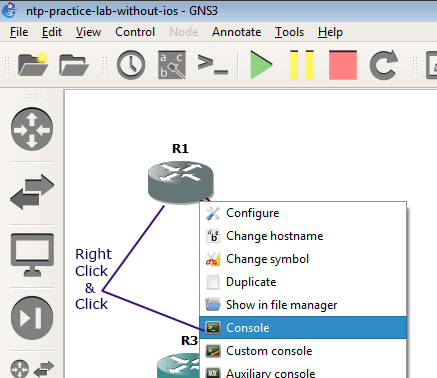
la oss vise gjeldende tid med vis klokke kommando før du oppdaterer den
R1#show clock*00:15:05.392 UTC Fri Mar 1 2002
Utdata av denne kommandoen gir informasjon om tid, tidssone og dato. Som vi kan se i utdataene ovenfor, er alle disse innstillingene konfigurert feilog må settes riktig. Følgende kommandoer brukes til å justere disse innstillingene
| Kommando | Modus | Beskrivelse |
| R1 (config) # klokke tidssone | Global konfigurasjonsmodus | for å angi tidssonen |
| R1 (config) # klokke sommertid | Global konfigurasjonsmodus | for å stille inn dagslyset sparer tid |
| R1 # angi klokke | Privilege Exec-modus | for å angi dato Og klokkeslett |
Kjør følgende kommandoer for å justere disse innstillingene riktig
R1#configure terminalR1(config)#clock timezone EST -5R1(config)#clock summer-time EDT recurringR1(config)#exitR1#clock set 18:45:26 5 April 2018R1#show clock
Første kommando tar oss i global konfigurasjonsmodus.
som standard bruker ruteren universell tidssone. Andre kommando tillater oss å lokalisere tidssonen. La oss forstå denne kommandoen i detalj.
klokke tidssone: –
Dette er hovedkommandoen.
EST: –
denne parameteren lar oss angi et beskrivende navn for vår tidssone.Router bryr seg ikke hvilket navn vi velger her, det aksepterer noen verdi og viser det som vår tidssone.Siden ruteren bruker denne parameteren til å vise navnet på tidssonen, bør vi alltid velge den meningsfulle verdien her som søkeord som representerer vår tidssone FOR EKSEMPEL EST (Us Eastern Standard Time), Ist (Indian Standard Time), CST (Central Standard Time), etc.
-5 : –
denne parameteren er hva ruteren bruker til å beregne tiden fra UTC (Universal Time Coordinated) tid. «-5» – verdien i dette feltet, forteller ruteren at vår tidssone er 5 time bak FRA UTC-tid.
Tredje kommando lar Oss justere «dagslys sparer tid». I denne kommandoen: –
klokke sommertid:-
Dette er hovedkommandoen.
EDT: –
denne parameteren tillater Oss å sette et beskrivende navn for «day light saving time». Akkurat som forrige kommando, router bryr seg ikke hvilket navn vi velger her, det vil vise den valgte verdien som navnet på «day light saving time». Vi bør velge navnet som reflekterer «day light saving time» i vår tidssone som EDT (Eastern Daylight Time).
gjentakende: – Router bruker denne parameteren til å ta de nødvendige tiltak når» day light saving time » oppstod. Den gjentatte verdien forteller ruteren å våren fremover en time og falle tilbake en time automatisk hvert år.
DST (Sommertid) er et konsept for å utnytte det naturlige dagslyset bedre way.In dette konseptet, klokker er videresendt en time fra standard tid i løpet av våren og er satt en time tilbake igjen i høst. Mer informasjon om dette konseptet er tilgjengelig her
https://en.wikipedia.org/wiki/Daylight_saving_time
denne kommandoen er valgfri. Hvis firmaet ikke bruker dette konseptet, bare hopp over denne kommandoen.
Fjerde kommando brukes til å avslutte global konfigurasjonsmodus.
Femte kommando lar oss angi dato og klokkeslett. I denne kommandoen: –
sett klokke:-
Dette er hovedkommandoen.
18:45:26 : –
denne parameteren angir tid er 24 timer format (timer: Minutt: Sekund).
5.April 2018 : –
denne parameteren angir dato.
Sjette kommando bekrefter at dato, klokkeslett og tidssone oppdateres riktig.
Følgende figur viser over kommandoer trinnvis.

Konfigurer Loopback-grensesnitt
SELV OM NTP tillater oss å bruke et hvilket som helst grensesnitt FOR NTP – serverreferanse, men vi bør alltid bruke loopback-grensesnittfor dette formålet. Et fysisk grensesnitt kan være nede på grunn av flere grunner, men loopback-grensesnitt en gang opp,forblir opp til vi manuelt slår den av. La oss lage et loopback-grensesnitt I R1
| Kommando | Beskrivelse |
| R1 # konfigurer terminal | for å gå inn i global konfigurasjonsmodus |
| R1 (config) # interface loopback 0 | for å opprette et loopback-grensesnitt |
| R1 (config) # ip-adresse 100.0.0.1 255.255.255.0 | slik tilordner DU IP-adresse til dette grensesnittet |
| R1 (config) # ingen nedleggelse | for å få dette grensesnittet opp |
| R1 (config) # exit | for å gå ut av dette grensesnittet |

Legg til loopback-grensesnittets nettverk i ruting
med mindre vi legger til loopback-grensesnittets nettverksadresse i rutingstabell,vil andre enheter ikke kunne koble til det. I vårt laboratorium brukte VI RIP routing protocol. For å legge til loopback-grensesnittets nettverksadresse i rutingstabell, bruk følgende kommandoer: –
R1#router ripR1(config-router)#network 100.0.0.0R1(config-router)#exit

Konfigurer NTP Server
NTP server konfigurasjon er grei. Det tar bare to kommandoer for å distribuere en ruter SOM NTP Server.
Router(config)#ntp master Router(config)#ntp source
i første kommando stratum nivå er valgfritt. Hvis vi ikke angir det, vil ruteren bruke standardverdien.Standard stratum nivå av ruterens interne klokke er 7.
i andre kommando må vi spesifisere NTP-kilden. Vi kan bruke noen gyldig NTP kilde her.
- for å bruke en offentlig NTP-server, skriv INN IP-adressen her. For å kunne bruke offentlig NTP-server,må ruteren være koblet Til Internett og UDP-port 123 må være tillatt i brannmur.
- for å bruke en ANNEN NTP-server fra internt nettverk, skriv INN IP-adressen til den serveren.
- for å bruke intern klokke på denne ruteren, bruk en konfigurert IP-adresse i et hvilket som helst grensesnitt på denne ruteren.
Siden i vårt laboratorium bruker Vi r1s interne klokke SOM NTP-kilde, kan vi bruke IP-adressen til serielt 0/0-grensesnitt eller kan bruke IP-adressen til serielt 0/1-grensesnitt eller kan bruke IP-adressen til loopback-grensesnittet. Den eneste fordelen med å bruke loopback-grensesnittets IP-adresse over fysisk grensesnittets IP-adresse er at loopback-grensesnittet alltid er på.

Konfigurer grensesnitt for å fungere som NTP-Server bare
som standard fungerer ruteren I NTP-Server/klientmodus. I NTP-Server / klientmodus annonserer ruteren OG lytter NTP-kringkasting fra alle aktive grensesnitt. Hvis vi bare vil distribuere denne ruteren SOM NTP-Server, må vi konfigurere alle aktive grensesnitt på en måte som de bare sender NTP-meldingen. Heldigvis er denne prosessen også veldig enkel. Det krever bare følgende kommando i hvert aktivt grensesnitt.
Router(config-if)ntp broadcast
Vi har to aktive grensesnitt i ruteren R1. La oss konfigurere dem til å bare kringkaste NTP-meldingene.

lagre nå løpende konfigurasjon
R1#copy running-config startup-config

Det er alle innstillingene vi trenger I NTP Server bare router.
Konfigurer NTP-Server / Klient
som standard fungerer rutere i denne modusen. Så ingen ekstra konfigurasjon er nødvendig for å distribuere en ruter i denne modusen. Men vent … det er en vri i halen.
som standard i denne modusen bruker ruteren sin egen klokke SOM NTP-kilde.
Så Hvis vi ønsker å bygge et hierarki der denne ruteren mottar tid fra annen NTP-server, må vi endre NTP-kilden i denne ruteren.
Følgende kommando brukes til å endre NTP-kilden
Router(config)#ntp server
i vårt laboratorium bruker Vi R1 som HOVED NTP server. For å distribuere ruteren R2 SOM NTP Server / Client router hvor den leser tid Fra R1, må vi bruke følgende kommando I R2
R2(config)#ntp server 100.0.0.1
Konfigurer NTP server IP-adressen og lagre konfigurasjonen

hvis du ikke ser den oppdaterte tiden like etter prosessen ovenfor, bare slapp av og vent. Den oppdateres ikke umiddelbart. Vanligvis oppdatere prosessen tar 2 til 3 minutter. Men når klokken er synkronisert med serveren, vil tiden bli oppdatert automatisk.

Konfigurer NTP Klient bare
for å konfigurere en ruter som NTP klient bare, trenger vi to kommandoer.
Router(config)#ntp server Router(config-if)#ntp broadcast client
som forklart tidligere, insisterer first command router å bruke NTP server tid i stedet for sin egen lokale tid og andre kommando konfigurerer aktivt grensesnitt for å lytte NTP kringkasting melding bare.
La oss konfigurere R3 Og R4 som NTP klienter bare. Tidligere forklarte jeg, vi kan bruke en konfigurert IP-adresse FRA NTP server router for å få NTP oppdateringer. For å forstå det tydeligere, denne gangen vil vi bruke R2S serielle grensesnittets IP-adresse for å koble TIL NTP-server.
Følgende figur viser trinnvise kommandoer for å konfigurere r3 SOM NTP klient bare

Følgende figur viser trinnvise kommandoer for å konfigurere R4 SOM NTP klient bare

Testing OG feilsøking NTP oppsett
for testing og feilsøking, ntp tilbyr to Show Kommandoer; NTP status og ntp foreninger. La oss forstå disse to kommandoene i detalj.
vis ntp status kommando
denne kommandoen viser mye informasjon. FOR CCNA trenger vi bare å være oppmerksom på første linje. Første linje inneholder tre kolonner; klokke status, stratum nivå og ntp kilde. La oss forstå disse kolonnene i detalj.
Klokkestatus: –
denne kolonnen viser om klokken er synkronisert eller ikke. Hvis du nettopp har konfigurert ruteren og vis klokke-kommandoen ikke viser oppdatert tid, sjekk denne kolonnen. Oppdatert tid vises bare når klokken er synkronisert.
Stratum nivå: –
denne kolonnen viser etter synkronisering hvor denne ruteren tid står i pålitelighet skala. Hvis ruteren ikke er koblet til NOEN NTP-server eller klokke ikke er synkronisert med NOEN NTP-kilde, vil denne kolonnen alltid vise verdi 16. Hvis ruteren er synkronisert med EN NTP-kilde, vil denne kolonnen vise stratumnivået til denne ruteren I NTP-hierarkiet. Vanligvis forblir det ett nivå ned FRA NTP kilde med mindre det er endret manuelt.
Nøkkelpunkter
- Stratum 0 representerer atomur og ikke brukt I Cisco router
- Stratum 1-15 er gyldige nivåer og brukes I Cisco router. 1 er den mest pålitelige OG 15 er den verste (men fortsatt gyldig) NTP kilde.
- Stratum 16 representerer en situasjon der ruteren enten ikke er koblet til NOEN NTP-kilde eller ikke synkronisert med NOEN NTP-server ennå.
- som standard, etter synkronisering, holder ruteren sin tid ett nivå ned FRA NTP kilde eller server. Det gir oss mulighet til å bygge et riktig hierarki.
- Standard stratum nivå av ruterens interne klokke er 7.
NTP kilde: –
denne kolonnen viser kilden ELLER referansen TIL NTP kilde fra hvor denne tiden er synkronisert.

vis ntp foreninger
Akkurat som vis ntp status kommando, gir denne kommandoen også mye informasjon.Fra denne informasjonen igjen trenger vi bare å fokusere på tre første kolonner; adresse, ref klokke og st. La oss forstå disse kolonnene i detalj
adresse:-
DETTE er ADRESSEN TIL NTP server hvor denne ruteren mottok NTP-oppdateringer.Denne kolonnen kan inneholde to ekstra symboler; * og ~. Den * vis NTP modus DER NTP server fungerer og ~ viser hvordan NTP får tid FRA NTP kilde.
ref clock: –
Dette ER NTP-kilden hvor NTP-serveren mottok tiden.
st.: –
Dette er stratum nivået AV NTP kilde.
Følgende figur viser utgangen av denne kommandoen fra alle rutere

Øv for deg
i dette laboratoriet koblet Vi R1 og R2 med to serielle koblinger. Fjern en kobling.Kjør vis ntp-status og vis ntp-foreningskommandoer igjen i alle rutere for å se forskjellen.
Kan du finne ut hvorfor ingenting endret seg i produksjonen?
hvis du ikke vet svaret, slapp av og studer denne opplæringen igjen. Svaret på dette spørsmålet er allerede forklart i opplæringen. Alt du trenger å gjøre er å betale litt ekstra oppmerksomhet mens du leser denne opplæringen.
hvis du vet svaret, gratulerer du har lært NTP konsepter og konfigurasjon.
Det er alt for denne opplæringen. Hvis du har spørsmål, forslag eller tilbakemelding om denne opplæringen, gi meg beskjed. Hvis du liker opplæringen, la andre få vite ved å dele den.